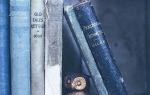Bilgisayar ne yapacağını engelliyor. Aniden Windows şifrenizi unuttuysanız: Şifreyi kırıyoruz! Windows'ta şifre kırma programları
Bu, bilgisayarınızın kilidini nasıl açacağınızla ilgili harika bir makale olacak. Bu makalede, biri kesinlikle pencerelerin kilidini açmanıza yardımcı olacak üç seçenek olacak. 1 seçenek
Bilgisayarınıza bir "afiş virüsü" bulaştığında onu iyileştirmenin en kolay yolu, sistemi çalışır duruma getirmek için aşağıdaki adımları uygulamaktır, biz bunu yapacağız:
- Bilgisayarı Komut İstemi ile Güvenli Modda yeniden başlatın
- Komut isteminde, komutu girin
- Windows kurtarma penceresini başlattığınızda, Windows'umuzu geri yüklemek istediğimiz tarihi seçin, ileri'ye tıklayın ve bilgisayarı yeniden başlatıp seçtiğiniz süre boyunca geri yükleyene kadar bir süre bekleyin (kurtarma tarihini seçmek daha iyidir) olaydan en fazla bir hafta önce)
- Ancak en basit ve en etkili yöntem olan bu yöntemin dezavantajları vardır, örneğin " Sistem Geri Yükleme» , ardından komutu girdiğinizde c:\WINDOWS\system32\Geri Yükle\rstrui Bir hata alacaksınız:
Sistem Geri Yükleme devre dışıdır ve güvenli modda başlatılamaz. Sistemi geri yüklemek için bilgisayarınızı normal modda yeniden başlatın ve Sistem Geri Yükleme'yi çalıştırın."
Ne yazık ki bu yöntem size göre değil. Ama bu dünyanın sonu değil çünkü 2. Seçeneğe geçiyoruz.
seçenek 2  Bu sabah, yüklenirken hemen pencerelerin engellendiğini belirten bir pencerenin göründüğü bir dizüstü bilgisayar getirdiler. Bu truva winlock eskisi gibi değil. kodu girmeniz gereken yer (kaspersky ve drweb sitelerinden alabilirsiniz). Ancak teoriye girmeyeceğiz, hemen uygulamaya geçeceğiz, yani. bu saçmalığı kaldırmak için.
Bu sabah, yüklenirken hemen pencerelerin engellendiğini belirten bir pencerenin göründüğü bir dizüstü bilgisayar getirdiler. Bu truva winlock eskisi gibi değil. kodu girmeniz gereken yer (kaspersky ve drweb sitelerinden alabilirsiniz). Ancak teoriye girmeyeceğiz, hemen uygulamaya geçeceğiz, yani. bu saçmalığı kaldırmak için.
- başlangıçta bilgisayarı aşağıdaki metinle engelleyen winlock'a sahibiz:
Sonraki adımlarımız:
- Komut İstemi ile bilgisayarınızı Güvenli Modda yeniden başlatın
- bilgisayar açılırken komut satırının girdiğini göreceksiniz regedit ve kayıt defteri düzenleyicisini başlatırsınız
- Kayıt defterinde bir öğe arıyoruz HKEY_LOCAL_MACHINE\SOFTWARE\Microsoft\Windows NT\CurrentVersion\Winlogon
- ve içinde Shell satırını ararız ve orada yalnızca bir girişimiz olup olmadığını kontrol ederiz. Explorer.exe(yani, Explorer.exe'nin orada olduğu her şeyi siliyoruz !!!)
- Ardından, bilgisayarı yeniden başlatıyoruz ve yüklenen Windows'un keyfini çıkarıyoruz
bu seçenek işe yaramadıysa sorun ne olabilir:
- Her şeyi yazdığım gibi yaptıysanız ancak hiçbir şey olmuyorsa, aynı kayıt şubesindeki öğeyi kontrol edin. Userinit yalnızca bir giriş içermelidir: C:\Windows\system32\userinit.exe, (orada olan her şeyi siliyoruz)
- Tekrar çalışmadıysa, virüs bulaşmış bilgisayardaki userinit.exe dosyasını çalışan bilgisayardaki dosyayla karşılaştırmanız gerekir, virüsün başka bir modifikasyonu userinit.exe ve Explorer.exe dosyalarının yerini almıştır. Aynı işletim sisteminin kurulu olduğu bir bilgisayardan kontrol etmeniz gerekiyor (diyelim ki Windows xp SP3 virüs bulaşmış bir bilgisayarda ve Windows xp SP3'ün de kurulu olduğu çalışan bir bilgisayardaki dosyaları karşılaştırıyoruz). Komut satırı desteği ile güvenli modda olmanız için yüklü masaüstü konsolda (daha önce regedit komutunu girdiğiniz yer), komutu girin kaşif, ardından C:\Windows\System32\ dizininde bulunan userinit.exe dosyalarını arayın ve dosyaları boyut ve oluşturma tarihine göre karşılaştırın.
- yine de bu dosyaların sizin yerinize değiştirildiğini fark ettiyseniz, bu sorunu şu şekilde çözdüm:
1) bu iki dosya C:\Windows\System32\dllcache dizininden alınabilir veya bu işletim sisteminin yüklendiği bir windows diskiniz varsa, orada I386 klasöründe bulunur (userinit.dll adı altında). ex_ veya doğrudan userinit.exe olduğu gibi)
2) dosyaları değiştirin ve sistemi yeniden başlatın.
Umarım kayıt defterini düzenleyerek her şey sizin için işe yaramıştır ve dosya değiştirme ile uğraşmanıza gerek kalmamıştır, sadece farklı durumlar vardır ve ben hemen tüm yöntemleri açıklamaya karar verdim.
3 seçenek
 "Çocuk pornografisini görüntülemek ve çoğaltmak için" zorla para alan bir SMS afişi yakaladıysanız. Bu tür afiş, kaldırma yöntemleri kısmen benzer olsa da, Seçenek 1'de tanımladığımdan temel olarak farklıdır.
"Çocuk pornografisini görüntülemek ve çoğaltmak için" zorla para alan bir SMS afişi yakaladıysanız. Bu tür afiş, kaldırma yöntemleri kısmen benzer olsa da, Seçenek 1'de tanımladığımdan temel olarak farklıdır.
banner metni şudur:
bilgisayar kilitli
Engellemeyi kaldırmak için 89037310755 numaralı Beeline telefon numarasına 500 ruble para cezası ödemeniz gerekiyor. Para cezasına eşit veya onu aşan bir tutarın ödenmesi durumunda, terminalin mali makbuzunda bir kilit açma kodu yazdırılacaktır. Pencerenin altındaki alana girilmeli ve "Engellemeyi kaldır" düğmesine tıklanmalıdır. Engellemeyi kaldırdıktan sonra, şiddet ve pedofili unsurları içeren tüm materyalleri kaldırmalısınız. Para cezası 12 saat içinde ödenmezse, kişisel bilgisayarınızdaki tüm veriler kalıcı olarak silinecek ve dava, Rusya Federasyonu Ceza Kanunu'nun 242. maddesi, 1. kısmı uyarınca yargılanmak üzere mahkemeye sevk edilecektir. Bilgisayarı yeniden başlatmak veya kapatmak, işletim sistemi ve BIOS kodu dahil olmak üzere TÜM verileri anında silecek ve kurtarmayı imkansız hale getirecektir.
Yukarıda ilk seçenek için yazdığım gibi bu afişi kaldırmak işe yaramadı, bu iyi çünkü bu yöntem çok kolay ve basit.
Antivirüs ürünlerinde liderler, örneğin dr.web ve Kaspersky bu duruma hızlı bir şekilde yanıt verdi ve banner virüsünün bu değişikliğini bilgisayarlardan kaldırma konusunda kullanıcılara yardım sağladı.
 4 Seçenek
4 Seçenek Bilgisayarı kendi kendine tedavi etmeye çalıştıktan sonra, diskin önyükleme alanının üzerine yazan ikinci bir virüsü başlatan ve yeniden başlattıktan sonra siyah ekranda aşağıdaki metni göreceğiniz bu pisliğin bir çeşidi vardır:
Hangi pencereler Kurulum istemek sen beğenmek ile kayıt üzerine(İptal etmek için ENTER'a basın) ve 1 yazın (veya aşağıdaki resme bakın)
Trojan.Winlock Koruma İpuçları
Kendinizi Trojan.Winlock'tan nasıl korursunuz?!?
Bu soruna ve aslında genel olarak bir bilgisayarla ilgili sorunlara karşı korunmak için çok şey verebilirim, ancak maksimum bilgisayar koruması için uyulması gereken en önemlileri şunlardır:
- Windows'un lisanslı kopyası-Bilgisayarınızda çeşitli üçüncü taraf ince ayarlar ve eklentiler olmadan işletim sisteminin kurulu olması arzu edilir, üzerinde pencerelerden başka hiçbir şeyin bulunmadığı (yani mağazalarda satılanlar) lisanslı bir kopya disk kullanmak daha iyidir.
- antivirüs- Antivirüsleri çok ciddiye alıyorum ve tüm yıllar boyunca bana sadece bir marka önerildi, bu Kaspersky. Evet, bazen bilgisayarı yavaşlatıyor ama aynı zamanda eksilerini de intikamla çözüyor!
- Bilinmeyen sitelerden program indirmeyin - crackler, aktivasyonlar, sesli kitaplar, oyunlar ve diğer çöpler, insanlar Yandex veya Google'a bir sorgu girip yazdığı tüm düğmelere tıklayarak aramaya başlama zahmetine katlanmıyorlar. "indirmek". Tavsiyem ve ben zaten kendime ve herkese öğrettim, eğer bir şey indirmek istiyorsanız, ardından torrentleri kullanın, orada rutracker veya nnm-club kullanıyorum, en azından yarısı, yazılımın orada kanıtlanmış olduğu konusunda sakin olabilirsiniz.
Sonunda, bilgisayar hatalarının% 90'ının monitörden 50 cm uzakta olduğunu söyleyeceğim. Uyanık ve dikkatli olun ve asla sorun yaşamayacaksınız. Herkese iyi şanslar ve pencerelerin kilidini açmak mümkün değilse sorularınızı yazın, birlikte çözeceğiz.
İlgili yazı yok.
Selamlar, PenserMan blogunun sevgili ziyaretçisi. Elbette, bir dosyadan veya İnternet'teki şüpheli bir siteyi ziyaret ettikten sonra PC'nin aniden kontrol edilemez hale geldiğini duydunuz ve hatta bir duruma girdiniz. Ve hatta kodu girmek için gerekli olan bir afiş bile belirdi. bilgisayarın kilidini aç, SMS gönderilerek veya belirtilen telefonun hesabına belirli bir miktar doldurularak alınabilir.
Bu durumda ne yapmalı? Haraççılara teslim olun yoksa hala bir şans var sms olmadan bilgisayar kilidi nasıl açılır? Bir "nakit ineği" olmamak için eylemlerimiz için birkaç seçeneğe bakalım.
Sonuçta, hesabı yeniledikten sonra telefon numaranızı zaten bilecekler ve büyük olasılıkla mobil operatörünüze giriş yapabilecekler. Bu, telefonunuzdan para çekmelerinin zor olmayacağı anlamına gelir. Ama umutsuzluğa kapılmayalım ve önce sorunu kendi başımıza halletmeye çalışalım. Nasıl?
Görev yöneticisi aracılığıyla afişten kilidi açmaya çalışmak
Bu en basit yöntemlerden biridir. Kim bilir, belki de dolandırıcılar o kadar bilgili değiller ve sadece blöf yapıyorlar? Böylece görev yöneticisini çağırıyoruz ve tarayıcımız tarafından gerçekleştirilen görevi kaldırıyoruz. Bunu yapmak için Ctrl + Alt + Del tuşlarına aynı anda basın (artı işaretlerine elbette basmıyoruz). Ardından açılan pencerede "Göndericiyi Başlat"a tıklayın:
Bu pencere, işletim sistemine bağlı olarak farklı görünümlere sahip olabilir, ancak umarım özü açıktır. Ardından görev yöneticisi gelir. Burası tarayıcımızın görevini kaldırmamız gereken yer. Tarayıcıyla satırı ve ardından "Görevi bitir" düğmesini tıklıyoruz:

Bu arada, bu yöntem hem bunun için hem de başka herhangi bir görev için geçerlidir. Örneğin bir askıyı kapatmak için. Bunu ilk denemede yapmanın her zaman mümkün olmadığını söylemeliyim, bazen görev yöneticisi penceresi yanıp sönüyor ve tekrar kayboluyor. Bu gibi durumlarda, Ctrl + Alt + Del tuşlarına tekrar tekrar ve arka arkaya 10 defaya kadar basmak yardımcı olur! Bundan fazlası muhtemelen mantıklı değil. Ortaya çıktı - iyi. Hayır, devam edelim.
Kayıt defteri aracılığıyla bilgisayarın kilidini açmaya çalışmak
Şimdi bir sonraki seçeneği deniyoruz - daha zor. İmleci kod giriş alanına getiriyoruz, Ctrl + Alt + Del tuşlarına basıyoruz ve dikkatlice başlığa bakıyoruz. Tabii ki, benimkiyle aynı olmayacak, ancak SMS gönderme veya numarayı ve kodu girmek için hattı veya satırı yenileme teklifi veya mevcut olmalıdır. Eylemlerimizin bir sonucu olarak imleç kaybolduysa, klavyenin dikkati görev yöneticisine geçti:

Artık Tab'a ve ardından Enter'a basabilirsiniz ve önünüzde, büyük olasılıkla "Başlat" olmadan bile boş bir masaüstü açılmalıdır. Bu olduysa, şimdi "mahkumumuzun engellemesini kaldırmak" için kayıt defterine gitmeniz gerekir, çünkü virüsler genellikle orada kayıtlıdır.
Ctrl+Alt+Del tuşlarına basın. Ardından "Görev Yöneticisini Başlat". Görünen yeni pencerede - "Dosya", ardından "Yeni görev (Çalıştır ...)" açılır menüsünde:

Aşağıda “regedit” komutunu yazıp “Tamam”a tıklıyoruz:

"Çalıştır" komutu, elbette klavyedeki Win + R düğmelerine basarak çalışırsa daha da kolay çağrılabilir. Bilmeyenler için Win, genellikle klavyenin sol alt ucunda bulunan Windows resim tuşudur. Her şey yolunda giderse, içeri gireceğiz. Burada çok dikkatli ve dikkatli olun. Başka hiçbir şeye dokunma. Çünkü yanlış eylemler bilgisayarda hoş olmayan ve bazen öngörülemeyen sonuçlara yol açabilir.
Bu yüzden buraya gelmemiz gerekiyor: HKEY_LOCAL_MACHINE/YAZILIM/Microsoft/Windows NT/CurrentVersion/Winlogon. Bu girişimi gerçekleştirmek için nereye ve neye basmanız gerektiğini netleştirmek için size iki pencere göstereceğim. İlk pencerede “HKEY_LOCAL_MACHINE” yazılı satırı bulun ve solundaki üçgene tıklayın:

Bu satırın altındaki liste genişleyecektir. Orada “YAZILIM” satırını bulmanız ve ayrıca üçgene tıklamanız gerekiyor:
Korkmayın, listeler çok büyük, alt kaydırıcı hakkında - yazıları tam olarak görmek için hareket ettirin. Bu şekilde Winlogon'a ulaştığınızda artık soldaki üçgene değil, “Winlogon” kelimesinin kendisine tıklıyorsunuz. Ardından bakışınızı sağdaki panele getirin, burada parametreleri kontrol etmeniz gerekecek: "Kabuk" ve "Userinit" (Görmek zorsa, resme tıklayın - büyüyecektir):
Shell parametresine bakıyoruz - değeri yalnızca explorer.exe. ""Userinit"" şöyle görünmelidir: C:\WINDOW\Ssystem32\userinit.exe, . Lütfen "exe" den sonra sonunda bir virgül olduğuna dikkat edin! Başka değerler varsa, bunları yukarıda belirtilenlere göre düzeltiriz. Bunu yapmak için, farenin sağ tuşuyla ""Kabuk"" veya ""Userinit"" üzerine tıklayın, "Düzenle"ye tıklayın, açılan pencereye istediğiniz değeri yazın. Bu, bence, size fazla zorluk çıkarmaz.
Son çalışma ve başarısızlık durumunda yapılacaklar
Bazı durumlarda, bu parametrelerin sıralı olduğu görülür. Sonra bu bölümü buluyoruz: HKEY_LOCAL_MACHINE / YAZILIM / Microsoft / Windows NT / CurrentVersion / Görüntü Dosyası Yürütme Seçenekleri ve konuşlandırın. Bir alt bölüm explorer.exe varsa, pişmanlık duymadan silin. "Mahkumumuzun" kilidini açmak için her şeyi yaptık.
Şimdi bilgisayarınızı yeniden başlatabilirsiniz. Virüs artık sinsi değilse, her şey
14.04.2016
Şu anda çok sayıda virüs var, neyse ki modern antivirüs yazılımı "zararlıların" çoğuyla baş edebiliyor. Geleneksel olarak, virüsler birkaç gruba ayrılabilir, ancak en yaygın olanları casus yazılımlar, reklam yazılımları ve truva atlarıdır. fidye yazılımı virüsleri. Bu makalede tartışılacak olan ikincisidir. 
bilgisayarı tanıma fidye yazılımı bulaşmış gayet basit. Bir işletmenin, pornografik veya diğer nitelikte bir görüntüsü belirir ve ekranda asılı kalır. Bu durumda, bilgisayar komutlara ya hiç yanıt vermez ya da yanıt verir, ancak resim neredeyse tüm görünür alanı kaplar. bu bizim müşterimiz truva ailesiWinlock veya basitçe söylemek gerekirse, .

Ekrandaki banner aşağıdaki içeriğe sahiptir: bilgisayarınız kilitli, bir hesaba veya ücretli SMS'e para gönderin. Bundan sonra, afiş, bilgisayarı engellemenin yanı sıra kaybolmayı vaat ediyor. Ayrıca resimde, ödeme yapıldıktan sonra aldığınız varsayılan kodu girmeniz gereken bir alan var. Panik yapmayın ve paradan ayrılmak için acele etmeyin. Size söyleyeceğiz.

Söz konusu virüsün, nesle bağlı olarak birkaç çeşidi vardır. Daha eski olanlar birkaç fare tıklamasıyla etkisiz hale getirilebilir. Diğerleri çok daha ciddi bir hazırlık gerektirecektir. Endişelenmeyin, size böylesine zor bir durumdan kurtulmanız için tüm seçenekleri sunacağız ve bu da kesinlikle bu tür Truva Atı'nı kaldırmanıza yardımcı olacaktır.
Yöntem #1 - Görev Yöneticisi
Bu yöntem, eski, ilkel Truva atlarına karşı mücadelede yardımcı olacaktır. Görev yöneticisini arayın ( Ctrl+Szam+Esc Windows 10'da veya Ctrl+Alt+Del Windows'un eski sürümlerinde). Dağıtıcı başlarsa, işlemler listesinde şüpheli bir öğe bulmaya çalışın. Bu işlemi tamamlayın.

Dağıtıcı başlamazsa, işlem yöneticisini başlatmayı deneyin (anahtarlar Kazanç+ R). " komutunu girin not defteri"alanda" Açık". Bu, Not Defteri'ni açmalıdır. Açılan pencerede istediğiniz karakterleri yazın ve PC veya dizüstü bilgisayarınızın güç düğmesine kısaca (sertçe) basın. Trojan ile birlikte tüm işlemler otomatik olarak çıkmalıdır. Bilgisayar açık kalacaktır.

Şimdi tüm virüslü dosyaları silme zamanı. Onları bulmanız ve diskleri silmeniz veya taramanız gerekir. .
Gülünç bir kaza sonucu bilgisayarınıza önceden bir antivirüs yüklemediğinizi varsayalım. Nasıl olunur? yavru Winlock genellikle tarayıcı dosyaları da dahil olmak üzere geçici dosyalara alınır. Aşağıdaki yolları kontrol etmeyi deneyin:
C:\Kullanıcılar\kullanıcı adı klasörü\Uygulama Veri \ Roaming \
C:\ Belgeler ve Ayarlar \kullanıcı adı olan dizin\
Bulmak " ms.exe" veya diğer şüpheli dosyalar, örneğin, " gibi keyfi bir karakter kombinasyonu ile 89sdfh2398.exe" veya " Hgb.hd.exe". Onları sil.
Yöntem #2 - Güvenli Mod
İlk yol başarısız oldu ve sen hala anlamıyorsun fidye yazılımı virüsünden bilgisayar nasıl açılır? Üzülmeye değmez. Sadece Truva atımız daha gelişmiş. Sistem bileşenlerini değiştirdi ve görev yöneticisini başlatmayı engelleyecek şekilde ayarladı.
Sorunu çözmek için, sistem başlarken F8 tuşunu basılı tutarak bilgisayarınızı yeniden başlatın. Görüntülenen menüden " öğesini seçin. Komut satırı desteği ile güvenli mod».

Sonra " yazın kaşif” konsolda ve basın Girmek. Bu manipülasyon gezgini başlatacak. " kelimesini yazıyoruz. regedit” komut satırında tekrar basın Girmek. Bu, Kayıt Defteri Düzenleyicisini başlatacak. Burada virüsün otomatik olarak çalıştığı yeri ve ayrıca oluşturduğu girişleri bulacaksınız.
Anahtarlarda fidye yazılımı virüs bileşenlerini arayın kullanıcı adı ve Kabuk. İlkinde virgülle bulmak kolay, Kabuk olarak yazılır kaşif. exe. Bulduğumuz tehlikeli dosyanın tam adını farenin sağ tuşunu kullanarak panoya kopyalayın. Biz yazarız " del”, ardından bir boşluk bırakın ve ardından daha önce kopyaladığınız adı yapıştırın. Tıklamak Girmek ve manipülasyonlarınızın sonucunun tadını çıkarın. Şimdi biliyorsun fidye yazılımı virüsünden bilgisayar nasıl açılır. Bu işlemi tüm şüpheli dosyalarla gerçekleştiriyoruz.
Yöntem #3 - Sistem Geri Yükleme
Manipülasyonlar yapıldıktan sonra, içinde açıklanan yöntemi kullanarak tekrar girmelisiniz. yöntem numarası 2. Komut satırına şunu yazın: C:\WINDOWS\sistem32\ eski haline getirmek \rstrui.exe ” veya modern versiyonlarda özlü “ rstrui”, ardından düğmesine basın. Girmek. Pencere " Sistem Geri Yükleme”.
Virüsün ortaya çıkmasından önceki bir tarih seçmelisiniz. Bu tarihe geri yükleme noktası denir. Bu, PC'nizin bir virüs tarafından saldırıya uğradığı talihsiz tarihten bir yıl veya sadece bir gün önce olabilir. Başka bir deyişle, bilgisayarınızın sağlıklı ve %100 temiz olduğu bir tarih seçin. Bu, kilidi açmayı tamamlar.
Yöntem #4 - Kurtarma Diski
Bu yöntem için önceden gerekli yazılımı indirmeniz, ikinci bir bilgisayar kullanmanız veya bu amaçla bir arkadaşınızı ziyaret etmeniz gerekiyor. Sistem kurtarma ve işlemeye yönelik yazılımlar genellikle virüsten koruma programlarının içine yerleştirilmiştir. Ancak, kayıt olmadan ayrı olarak ücretsiz olarak indirilebilirler.

Hepsi bu, şimdi biliyorsun fidye yazılımı virüsünden bilgisayar nasıl açılır. Bundan böyle dikkatli ol.
Kural olarak, bu Winlock ailesinden bir Truva atıdır. Bunu belirlemek kolaydır: Ekranda pornografik veya tersine iş karakterinin bir görüntüsü belirirse ve aynı zamanda bilgisayar komutlara yanıt vermeyi durdurursa, bu bizim müşterimizdir.
Aynı zamanda, afiş genellikle "Bilgisayarınız bloke edildi" mesajını ve belirtilen hesaba ücretli bir SMS gönderme veya para yatırma teklifini içerir - sözde yalnızca bundan sonra zararlı afiş (ve bununla birlikte PC engelleme) kaybolacaktır. . Görüntü, yukarıdaki gereksinimler karşılandıktan sonra gelmesi gereken özel bir kodu girmeniz gereken bir alana bile sahiptir. Bu tür kötü amaçlı öğelerin çalışma ilkesi, işletim sisteminin kabuğundaki Kabuk parametrelerinin değiştirilmesine ve Windows Gezgini işlevlerinin seviyelendirilmesine indirgenmiştir.
Fidye yazılımı virüslerinin birkaç nesli vardır. Bazıları birkaç tıklamayla etkisiz hale getirilirken, diğerleri daha ciddi manipülasyonlar gerektirir. Bu türden herhangi bir Trojan ile başa çıkabileceğiniz yöntemler vereceğiz.
Yöntem numarası 1
Görev Yöneticisi
Bu yöntem, ilkel truva atlarına karşı çalışacaktır. Normal görev yöneticisini aramayı deneyin (CTRL+ALT+DEL veya CTRL+SHIFT+ESC tuş bileşimi). Bu başarılı olursa, işlemler listesinde çalışmaması gerekenleri bulun ve sonlandırın.
Dispeçer aranmazsa Win + R tuşları ile işlem yöneticisini kullanmaya devam edebilirsiniz. "Aç" alanına "notepad" kelimesini girin ve ENTER'a basın, - böylece Not Defteri uygulamasını açacaksınız. Açılan uygulama penceresinde rastgele karakterler yazın ve dizüstü veya masaüstü PC'nizdeki açma / kapama düğmesine kısaca basın. Trojan dahil tüm işlemler hemen sona erecek, ancak bilgisayar kapanmayacaktır. Virüs devre dışı bırakılmışken onunla ilgili dosyaları bulup ortadan kaldırabilir veya antivirüs taraması yapabilirsiniz.
Virüsten koruma yazılımı yüklemek için zamanınız olmadıysa şu soruyu sorabilirsiniz: fidye yazılımını bilgisayarımdan nasıl kaldırabilirim? Çoğu durumda, kötü Winlock ailesinin çocukları, bazı geçici dosyaların veya tarayıcı geçici dosyalarının dizinlerine gizlice girer. Her şeyden önce, yolları kontrol edin:
C:\Documents and Settings\kullanıcı adının belirtildiği dizin\ve
C:\Kullanıcılar\kullanıcı adı dizini\AppData\Roaming\.
Orada, "ms.exe" dosyasının yanı sıra "0.277949.exe" veya "Hhcqcx.exe" gibi rasgele bir karakter kümesine sahip şüpheli dosyaları arayın ve silin.
Yöntem numarası 2
Virüs dosyalarını güvenli modda kaldırma
İlk yöntem işe yaramadıysa ve Windows engellendiyse - bu durumda ne yapmalı? Burada da endişelenmenize gerek yok. Bu, sistem bileşenlerini değiştiren ve Görev Yöneticisi'nin başlatılmasını engelleyen gelişmiş bir Truva Atı ile karşılaştığımız anlamına gelir.
Bu durumda, güvenli modda çalışmayı seçmek zorunda kalacağız. Bilgisayarı yeniden başlatın. Windows'u başlatırken F8'i basılı tutun. Açılan menüden "Komut Satırı Destekli Güvenli Mod" seçeneğini seçin.
Ayrıca konsolda "gezgin" yazmalı ve ENTER'a basmalısınız - gezgini başlatacaksınız. Ardından komut satırına "regedit" yazıp tekrar ENTER'a basıyoruz. Bu yüzden kayıt defteri düzenleyicisini arayacağız. İçinde, Trojan tarafından oluşturulan girişleri ve ayrıca otomatik çalıştırmanın geldiği yeri bulabilirsiniz.
Kötü amaçlı bileşenin dosyalarına giden yollar büyük olasılıkla Shell ve Userinit anahtarlarında olacaktır (ilkinde explorer.exe yazılır ve "Userinit" de bir virgülle kolayca tanımlanabilir). Ayrıca, prosedür şu şekildedir: algılanan virüs dosyasının tam adını sağ tuşla panoya kopyalayın, komut satırına “del” yazın, ardından bir boşluk koyun ve kopyalanan adı yapıştırın. ENTER - ve bitirdiniz. Artık fidye yazılımını nasıl kaldıracağınızı biliyorsunuz.
Aynısını diğer bulaşıcı dosyalarla da yapıyoruz.
Yöntem numarası 3
Sistem Geri Yükleme
Sistemi yukarıda açıklandığı gibi güvenli modda başlatıyoruz. Komut satırına şunu yazın: "C:\WINDOWS\system32\Restore\rstrui.exe". Modern versiyonlar anlayacak ve sadece "rstrui" olacaktır. Ve tabii ki GİRİŞ.
Sistem Geri Yükleme penceresi açılacaktır. Burada bir geri yükleme noktası veya daha doğrusu virüsün PC'ye çarpmasından önceki tarihi seçmeniz gerekecek. Dün de olabilir, bir ay önce de olabilir. Kısacası, bilgisayarınızın %100 temiz ve sağlıklı olduğu zamanı seçin. Windows'un kilidini açmak bu kadar.
Yöntem numarası 4.
acil durum diski
Bu yöntem, yazılımı başka bir bilgisayardan indirmek veya bunun için bir arkadaşınıza gitmek için zamanınız olduğunu varsayar. Yine de, belki ihtiyatlı bir şekilde edinmişsinizdir?
Acil durum tedavisi ve sistem kurtarma için özel yazılımlar, birçok geliştirici tarafından doğrudan anti-virüs paketlerinde sağlanır. Ancak, kurtarma diski ayrı olarak da indirilebilir - ücretsiz ve kayıt olmadan.
ESET NOD32 LiveCD, Comodo Rescue Disk veya . Tüm bu uygulamalar aynı prensipte çalışır ve bir CD, DVD veya USB sürücüsüne yerleştirilebilir. Entegre işletim sistemiyle birlikte otomatik olarak yüklenirler (çoğunlukla Linux'tur), Windows'un başlamasını ve buna bağlı olarak kötü amaçlı öğeleri engeller, bilgisayarı virüslere karşı tarar, tehlikeli yazılımları kaldırır ve virüslü dosyaları iyileştirir.